Windows8怎么通过蓝牙连接手机并相互传文件 Windows8通过蓝牙连接手机并相互传文件的方法
今天给大家带来Windows8怎么通过蓝牙连接手机并相互传文件,Windows8通过蓝牙连接手机并相互传文件的方法,让您轻松解决问题。
随着Windows操作系统的发展,从我们小时候接触的Windows98到现在的Windows10,可以说从操作到体验发生着巨大的变化,当然软件的发展都是以硬件为基础的。现在Windows8提供了蓝牙功能,那如何通过蓝牙连接手机呢?链接之后如何进行数据的交换呢?具体方法如下:
1蓝牙是咱们手机上常用的功能,在微信等聊天工具出来之前,貌似有那么一段时间都是在用蓝牙进行交流,还记得一只老母猪的故事么?言归正传,在没有手机数据线以及不能上网的情况下,就需要用到蓝牙来进行文件传输了。在Windows8桌面右下角图片大家会看到蓝牙的标志,应该是这几年新出的笔记本电脑才用有的功能吧。
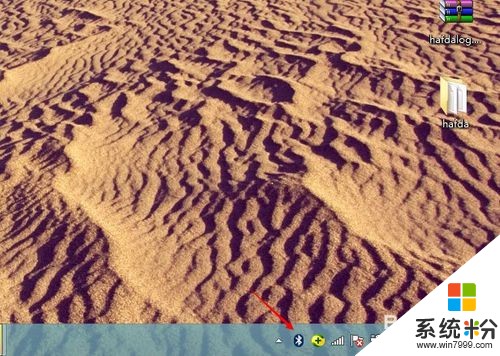 2
2找到蓝牙图标之后,右击蓝牙图标,选择添加Bluetooth设备,进行蓝牙设备的添加。
 3
3如果在这里找不到蓝牙标志,那可以去系统设置中寻找她。Windows8特殊的设置方式,将鼠标移动到右下角,停留几秒,系统菜单会自动从右边划出,选择最下方的更改菜单设置,找到设备即可找到蓝牙的设置添加位置。
 4
4在电脑设置中点击设备,选择添加设备,这是系统会自动扫描电脑周围的蓝牙设备,此时要注意了,需要将你的手机放在离电脑比较近的位置上。
 5
5此时电脑如果通过蓝牙搜索不到手机,这里可能的原因时手机蓝牙没有开启,下边需要打开手机蓝牙设置项,将手机的蓝牙打开并开放检测打开。
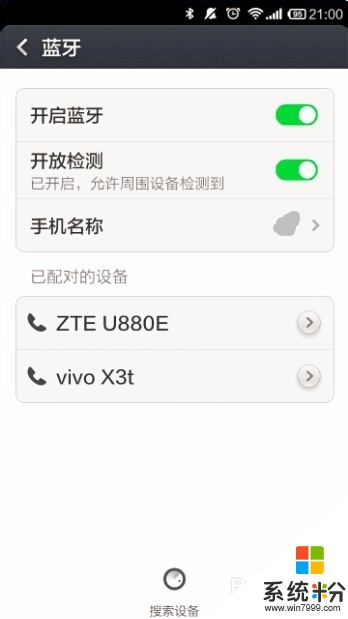 6
6这是电脑端可以搜索到手机,并点击手机进行连接。如果周围有其他人的蓝牙设备,这里也可以搜索到。
 7
7在连接过程中,系统会出现比较密码的提示,如下图,同时手机上也会出现跟这里一样的提示。这是蓝牙连接时出现的随机密码,只有在双方都同意后才能连接成功。点击是,同时手机端点击匹配。
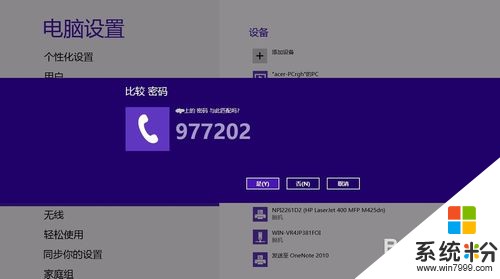 8
8设备连接成功。那连接成功后能做些什么呢?蓝牙匹配成功后,可以进行手机和电脑之前的文件互传等操作,具体如何共享文件还得继续往下看。

以上就是Windows8怎么通过蓝牙连接手机并相互传文件,Windows8通过蓝牙连接手机并相互传文件的方法教程,希望本文中能帮您解决问题。